Működés a pascal - studopediya
(3) A program mentése a merevlemezre
(4) a program futtatására
Ha elégedett az eredménnyel, folytassa a 6. lépéssel
(5) a hibák kijavítását a programban
Vissza a 3. lépéssel
Nézzük részletesen, és kötelezze a tételeket ezen algoritmus.
Szóval egy reménytelen helyzetben. Futtatni kívánt Pascal, de nem tudom, hogyan kell csinálni, és senki sem megmagyarázni. Megpróbálok segíteni, de a siker esélye - 50-50.
Először is, olvassa el a P2 kérelmet és a (2) és (3) E szakasz, mivel segít böngészhet az (megjegyzés, az úton, a figyelmet a két pont (..)). Emlékeztetem Önöket, hogy meg kell tudni a nevét Pascal könyvtárban a számítógép és az elérési útvonalát. Ha nem tudod, azt lehet mondani, hogy a legvalószínűbb útját név - TP vagy TP70 vagy PASCAL, vagy valami nagyon közeli (ha van Borland Pascal, akkor talán, BP). És ez a könyvtár valószínűleg a gyökere az egyik logikai meghajtókat. Ha nem ez a gyökere, hogy - néhány könyvtár, mondjuk, PROGRAMOK. Csak ne keresse meg a Windows könyvtárban, ez veszélyes, és nem is odakint. Azt is meg kell tudni a nevét, a futtatható fájl a könyvtárban Pascal. Ez turbo.exe (ha van Borland Pascal, a bp.exe). Nem lehet a könyvtárban Pascal, hanem annak alkönyvtárban BIN.
És most előre:
Kapcsolja be a számítógépet, ha még nincs engedélyezve. Valamikor a fekete képernyő futó fehér szó - egy számítógép az Önnek arról, hogy ő maga is ellenőrzi, hogy betölti az operációs rendszert (OS), és esetleg más programokat. Ezután a képernyő van beállítva, és a kép elhalványul. Megjelenése függ az operációs rendszer és más programok letölthetők. Az esetek többségében három lehetőség van:
A) Függetlenül attól, hogy az operációs rendszer, akkor automatikusan elindítja az operációs shell Norton Commander. Ez lenne a legegyszerűbb.
B) Az OS - Windows 95.
B) Az OS - Windows 3.1 vagy 3.11.
Tekintsük az alábbi három lehetőség.
A) Betöltött Norton Commander. Ez meg fogja tanulni a kék képernyő, osztva függőlegesen két részre „panel”. Minden panel - a lista fájlok és alkönyvtárak bármely könyvtár egy logikai meghajtót a számítógéphez. Directory nevét nagybetűkkel jelöltük, és egyéb kiterjesztésű fájlokat - kisbetűs. Mindkét panelek teljesen egyenértékű. Ez csak két különböző „ablakokat”, bámult a meghajtót. A tetején minden panel van írva a könyvtár elérési útját benned látja a panelen.
A kezdéshez kattintson az F2 billentyűt. Talán a nyitott menüben megtalálod Pascal azonnal. Ha nem, akkor az Esc gombot, hogy távolítsa el a menüt.
A kulcsokat. ® -. ¯. Lapon adja meg, meg kell kérni, hogy a könyvtár a Pascal, hogy a lehető Azt tanácsolom, hogy a (3) bekezdésben, hogy a katalógusban. Csak ahelyett, hogy a görgetősáv az egérrel, vagy használja a gombokat -. ¯. ®. vagy használhatja az Enter billentyű helyett duplán kattintva az egérrel. Ha szeretné megtekinteni a tartalmát egy másik logikai meghajtót, majd nyomja le az Alt billentyűt, kattintson a kulcs F1 vagy F2, majd a megjelenő menüből válassza ki a kívánt meghajtót.
Itt találja Pascal. Menj be Pascal katalógusban. Itt meg kell találni a ravaszt fájlt. Pascal Kezdés kattintva a fájlt az Enter billentyűt. Ez kész.
B) A betöltött operációs rendszer Windows 95 Próbáld megtalálni a képernyőn ikonra Turbo Pascal felirattal vagy közeli, és ha talál, kattintson rá kétszer. Ha duplán kattintva nem működik, kattintson egyszer, majd nyomja meg az Entert. Ez kész.
Ha az ikon nem található, meg a bal alsó sarokban „gomb” Start vagy a „podkovyrnite” őt az egeret. Kattints rá. Kattintson az előugró menüben a szó programot, és van - egy karmester. Egy ablak nyílik meg, amelyben meg kell kérni a könyvtár módon Pascal hogyan Azt tanácsolom, hogy a (3) bekezdésben, hogy a katalógusban. De más vezérlők itt. A bal oldalon a Explorer ablakot, akkor megjelenik egy fa, amely hasonló ahhoz, amit leírt P2. A görgetősáv, hogy rajta van szüksége a logikai meghajtó ikonra, és ha szükséges, a bal „+” ikonra, majd a plusz. Egy logikai meghajtó „pop-up” ágak könyvtárakat. Az ikonra kattintva a könyvtár. A jobb felét a Explorer ablakot, akkor megjelenik egy lista a fájlok és alkönyvtárak a könyvtárba. Katalógusok ikonok ábrázolt sárga apukák, fájlok - minden más. Keresse meg a fájlt fut, mint egy fehér téglalapot a helyes nevet és kattintson rá duplán.
Előfordulhat, hogy a Pascal féken, nem akar futni, akkor kezdődik, hogy figyelmeztesse, és panaszkodni valamit. Az én tanácsom - próbálja meg futtatni a Norton Commander. Ehhez ismételje meg a lépéseket, de nem fut a Pascal és futtatni a Norton. Ez fut a fájl - nc.exe, ez található a könyvtárban, akinek a neve a legvalószínűbb, NC vagy NC50 vagy Norton vagy közeli. Ezután ugorjon a A).
B) A betöltött operációs rendszer Windows 3.1 vagy 3.11. Mielőtt - a doboz felirata: "Program Manager". Ha az ablak nem, akkor - kitűzőt felirattal. Kattintson duplán, így hát az ablak felé fordult. Ha duplán kattintva nem működik, kattintson egyszer, majd kattintson a szó „Open”. Az ablak kinyílt.
Kattintson a „Fájl”. Ahogy kiugrott a menü - a „Run”. A keskeny ablak a neve „Command Line” kurzor villog. Írja be az elérési utat a Pascal (pl c: \ tp \ turbo.exe), és nyomja meg az ENTER billentyűt. Ha az elérési út helyes, akkor kész. Ha nem, akkor a Windows értesíteni fogja, hogy a fájl nem található. Kattints az üzenet az „OK” gombot a képernyőn, és próbálja megtalálni Pascal, rákattint a képernyőn a gomb „Tallózás”. Válassza ki az egér „eszköz” (a helyes meghajtó). Aztán meg, hogy megtalálja a „könyvtár” Kétszer kattintva az ikonok látszólag megfelelő könyvtárakat. Kezdje a tetején ikonra. Ha duplán kattintva nem működik, kattintson egyszer, majd kattintson a szó „OK” gombot. A bal oldali ablakban figyelmesen a fájlneveket tartalmazza az Ön által kiválasztott könyvtárba. A „katalógusok” ikon könyvtár, a szülők találhatók enyhén balra, és katalogov- „gyermekek és unokák” - a jobb oldalon. Lapozzunk lefelé. Észrevéve a bal oldali ablakban fut Pascal fájlt, kattintson rá - és OK gombot. És ismét az OK. Ez kész.
(2) Az első lépések. Belépés a programot. ki Pascal
A válasz, hogy nem konvergálnak. Tehát, van valami, amit nem értek. Mi az? Ennek meghatározására adja meg a programot a számítógépen. Ez kiírja a választ. Miért? Akkor talán nem érti, hogy a változás a folyamat a program végrehajtásának változó n és k. Nos akkor kémkedni az értékeket a memóriában. Jó lenne, nyomtatásban is megjelent eredmények nem eltűnt a képernyőről, de mindig a szeme előtt.
Keskeny ablak a programot úgy, hogy kiadta a fele a szélessége a képernyőn. Next - Debug®Output. Mielőtt megjelennek fekete Felhasználó ablak, amelyben használják, hogy tartsa az eredményeket, de a redukált formában. Átméretezése és húzza a képernyőn helyet.
Next - Debug®Watch. Itt a debugger ablak jelenik meg, ahol nézed a változók értékeit a memóriában. Átméretezése és húzza a többi a képernyőn.
Itt van, hogyan fog kinézni a képernyőn, miután az összes műveletet (és miután több kivégzést a ciklus, lépésről lépésre, mi több):
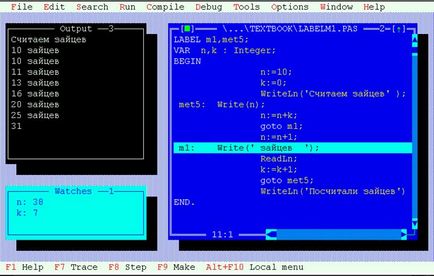
Te magad mondtad Pascal, amit kívánt változókat nyomon. Nyilvánvaló, hogy az Ön esetében ez n és k. Az intézkedés tartalma: Debug®Add nézni ..., n írja a nevét a párbeszédablakban, és - kattintson az OK gombra. A hibakereső ablak n: 7 vagy N: 0, vagy bármely más szám vagy üzenetet. Ne figyeljen rá. Ismételjük meg az egész eljárást k.
Most lehet futtatni a programot a végrehajtás lépésről lépésre. Ehhez nyomja meg az F7. Pascal összeállítani a programot lehet változtatni az értékeket a hibakereső ablakot, és megáll a program megkezdése előtt, kiemelve a vízszintes sáv BEGIN vonalat.
F7. Pascal lehet állítani az értékeket a hibakereső ablakot. megvilágítás szalag ugrik a következő sorra. Ez az első végrehajtható utasítás a programban - n: = 10.
Tehát a szabály egyszerű - megnyomásával F7 Pascal végez az egyik vonal a programot, és kiemeli a vonal, amely végrehajtásra kerül.
F7. Pascal végez n = 10, ami a hibakereső ablakban, n értéke változik 10, és a szürke sáv ugrik a sor k = 0.
F7. Pascal végez k: = 0, így a hibakereső ablakban k érték 0 lesz, és Lane ugrás WriteLn string ( 'mérlegelje nyulak').
F7. Pascal végez WriteLn ( "Meggyőződésünk, mezei nyúl), ami egy felhasználói fiók van egy nyomtatott változatban tekinthető nyúl, és a zenekar ugrik Met 5 sor: write (n).
F7. Pascal végez írása (n). A Felhasználói fiók az új sor jelenik meg a 10-es számú, mint a memória n = 10 (ez megmondja a hibakereső ablakban). és Lane ugrás a vonal n: = n + k.
F7. Pascal végez n: = n + k, így a hibakereső ablakban érték n egyenlő 10-zel, hiszen a RAM-ban k értéke 0. Az együttes ugrás Goto m1 sorban.
F7. Pascal végez goto m1. A csík ugrik m1 sor: write ( „madár”).
F7. Pascal végez írása ( "mezei nyúl), így a felhasználó a jobb oldali mezőben a 10-es számú, a szöveg jelenik meg a nyúl, és a zenekar ugrik ReadLn vonalon.
F7. Pascal végez ReadLn, így a felhasználó egy ablak kinyílik a teljes képernyős és ReadLn vár, hogy nyomja meg az Enter billentyűt. Akkor nyomja meg a - és a zenekar ugrik k sor: = k + 1.
F7. Pascal végez k: = k + 1, így a hibakereső ablakban, a k értéke változik 11. A sáv ugrik a vonalon Goto Met5.
F7. Pascal végez goto Met 5. A csík felugrik a vonal Met5: írása (n).
Ha a program felhívja valamit a grafikus módot, majd sajnos a leírt módszer működik kép nem lesz látható.
Hibakeresés nagy programok
Töréspontok - töréspont. Feltesszük „nagy” programok, amelyek meghaladják egy pár méretben kapható. Számukra meghatározott csak léptetés fárasztó lehet, mivel meg kell nyomnia F7 túl gyakran. Tudod, hogy Pascal, ha a program nem habozik minden vonalon, és csak néhány - amelyikre szükség van.
Vigyük a kurzort valamelyik vonalra, és nyomjuk meg a Ctrl-F8. A string pirosra. Ez annak a jele, hogy a végrehajtás a program leáll. Nevezzük ezt a sort töréspont vagy töréspont.
Vigyük a kurzort a következő sorba, majd nyomja meg a Ctrl-F8 újra. Ez a vonal is egy pont a megszakítás.
Szóval, minden a megfelelő szálakat. Akkor hozza a szokásos módon a felhasználó képernyőjén, ablakok debugger.
És most a szokásos módon (Run® Run vagy a Ctrl-F9) a program futtatásához. A program végrehajtása mindaddig eléri bármelyik töréspont. Rajta, ő felkel és folytathatja a munkát, ahol abbahagyta, de az új Ctrl-F9. És így tovább.
Eltávolított egy töréspont, ugyanúgy, mint az eladási - Ctrl-F8.
„Menj a kurzor” - Goto kurzort. Ez egy másik módja, hogy állítsa le a kívánt vonalat. Vigyük a kurzort a kívánt vonalat, és nyomja meg az F4. A program kerül végrehajtásra, amíg ez eléri a kurzor vonalába. Ezután vigye a kurzort egy másik sort, majd nyomja meg az F4-et. A program továbbra is attól a ponttól, ahol abbahagyta, és végrehajtásra kerül, amíg eléri a kurzor vonalába. És így tovább.
By the way, a program során, akkor kapcsoljuk szabadon elegendő a különböző módjait annak végrehajtására - F7, F4 vagy Ctrl-F9.
Write és használata vizsgáljuk ReadLn. Ha a program működik grafika, akkor használja a fenti hibakereső eszközök vagy kényelmetlen vagy lehetetlen. Nem számít. Még mielőtt a létezését minden olyan hibakereső, programozók használják a kiegészítő nyomtatás változókat. Sőt, ahelyett, hogy a hibakereső ablakot kémkedett az n változó, és a k, akkor egyszerűen helyezze egy további program az üzemeltető Write ( „n =” n „k =” k). Vagy akkor ahelyett, léptetés a megfelelő helyen, hogy a program ReadLn. Amikor a program hibamentesítették, akkor ezeket a további szereplők.
Csak tartsd észben, hogy amikor a képernyőt a kép alján tele lesz nyomtatott információ írása operátor, akkor elindul felfelé, és vele együtt fel upolzut és a képeket. Ennek elkerülése érdekében meg kell győződnie arról, hogy nem Additioncirculation alján, egy számítógép segítségével ReadLn szünetel (így van elég ideje, hogy nézd meg a nyomtatási eredmény), és azt újra kinyomtatni a tetején. A nyomtatási felülről bele kell illeszteni a kívánt helyre a program GotoXY operátor (sm.15.7). És ezt meg kell használni a CRT egység (lásd 9.1.), És beiktatjuk a program elején szereplő DirectVideo: = false (sm.10.3).